2018.08.17: 冒頭に追記。Solomonレビューさんのリンクを追加
2018.03.28: しろみち氏のツィート紹介を同氏のブロマガURLに変更
2018.03.26: 文末に他サイトさん情報を追記
2018.03.15: 公開日の変更 (カテゴリ並び順整理のため)
2018.03.08: 初出
2018年8月追記
2018年8月に新しい KB4023057 と更新アシスタントが配信されました。
これにより、このページの情報は古くなっています。
新しい更新アシスタントによる強制アップデートを防止する方法は、Solomonレビューさんが詳しく解説していらっしゃいます。
- Windows 10 バージョン1803版「Windows 10 更新アシスタント」の対策 | Solomonレビュー[redémarrage]
- 新しい「Windows 10 更新アシスタント」の実行阻止と再実行防止(完全版) | Solomonレビュー[redémarrage]
追記ここまで。
以下、古い情報になります。
Windows 10 バージョン 1607 および 1703 にて、「メジャーアップデートは延期設定していたはず」なのに勝手にバージョン1709へのアップグレードがはじまってしまう・・・・という問題が発生中です。
この「強制的なバージョン1709へのメジャーアップデート」は、勝手にインストールされた「Windows 10 更新アシスタント」によって発生しています。Windows Update側で禁止・延期設定をしていても、Windows Update のサービスを停止した状態でも発生します。更新アシスタントがそれらを無視してアップデートを始めてしまいます。
このページは、
手元のPCでこの問題が発生した時の状況のメモと、この問題を回避するための手順をメモしておくのが目的で作成しています。
ページ内リンク
まえおき不要、手順のみ知りたい場合は以下
はじめに
この問題の詳しいお話を知りたい場合は以下リンクを読むのがおすすめ。
- 削除してもゾンビのようによみがえる、手ごわいWindows 10 Update Assistant:山市良のうぃんどうず日記(121) - @IT
- 2018.03.28追記: KB4023057 と Windows 10 更新アシスタント:るなおーびっと! - ブロマガ
- 2018.03.26&03.29追記: 不死身の更新プログラム「KB4023057」の動作と対策(解析途中)(更新) | Solomonレビュー[redémarrage]
Windows 10 の Remediation(治療)プログラムに注意 | Solomonレビュー[redémarrage]
以下は、2018年3月8日に 上リンク先の 山市良氏の記事 に書かれた手順を参考に手元のPCで確認および対処した時の記録です。
以下このページには、強制アップグレード回避方法については手順のみ記載し、その仕組みや考え方の詳細は記載していないのでご了承ください。
注意事項
過去の似たようなケースを考えると、このページに掲載した情報は1~2か月で役に立たなくなるかもしれません。また、月1回くらいのペースで設定をやり直す必要があるかもしれません。
まえおきここまで、以下本文です。
(ですます調もここまで)
手元のPCの状況
VMware内で運用している Windows 10 Pro版 バージョン 1703 マシンでこの問題を確認できた。
強制メジャーアップデートが始まった時の図 (ページTOPと同じ画像)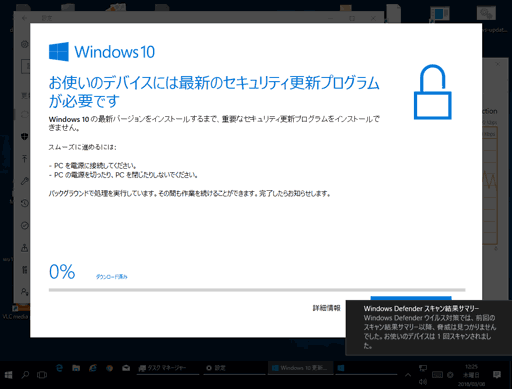
▲クリックで拡大
- この強制的なメジャーアップデートは、いつの間にかインストールされていた「Windows 10 更新アシスタント」によって発生した。
- この PC は、wushowhide.diagcab を利用した手順で メジャーアップデートの延期を行っていた。
- ネット上の情報を読み漁ると、Windows10レスキューキットEXを使った「更新無効化の設定」も無視されアップデートが始まる感じ
- メジャーアップデート開始からしばらくの間は、UACが反応した時のように画面がブラックアウトし、更新アシスタント以外はPCの操作ができない状態となった。
- 数分ほどするとPC操作は可能となったが、これはかなり焦る。
- 同じタイミングで 通常のWindiws Update を行っていると、更新プログラムの適用は失敗してしまう
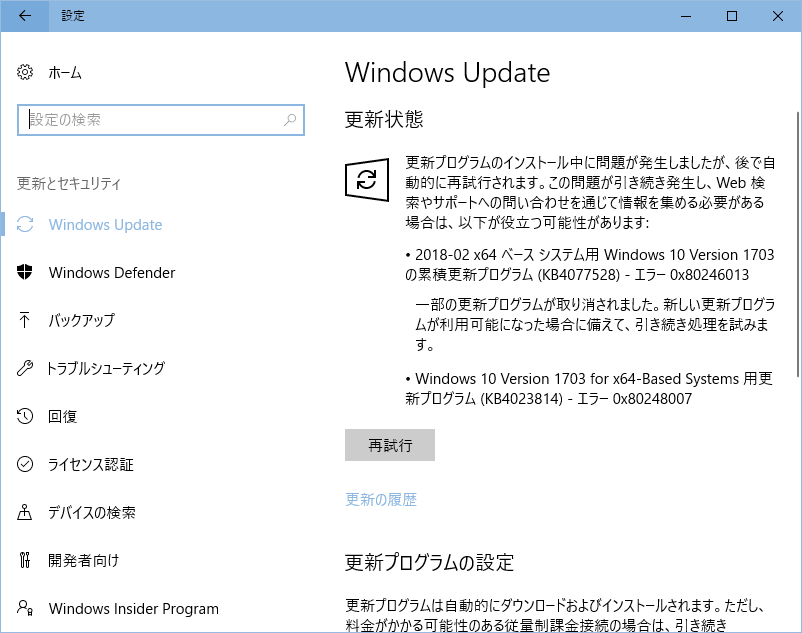
▲クリックで拡大
手元のPCで発生したエラーは0x80246013、0x80248007などだった。 - 補足&個人的メモ
- 個人的な予測: メジャーアップデートを強制的に中断させるとPCの調子が悪くなるタイミングがあるため、その間だけPC操作不能にしているのではないかと予測。
- ダウンロードが始まったタイミングでPC操作は可能になった。ここで再起動させたら、とりあえずメジャーアップデートは回避できた。再起動後、失敗した更新プログラムは無事適用できた。特にPCの調子が悪くなった感じはない。
とりあえず、あと1~2か月ほどはバージョン1703環境のPCを1~2台残しておきたい。という事でこのメジャーアップデートを回避し、さらに強制アップグレード状態も解除することにした。
強制アップグレードを中止する方法
まずは、すでに始まってしまった強制アップグレードを中止させる手順。
はじめに紹介した画像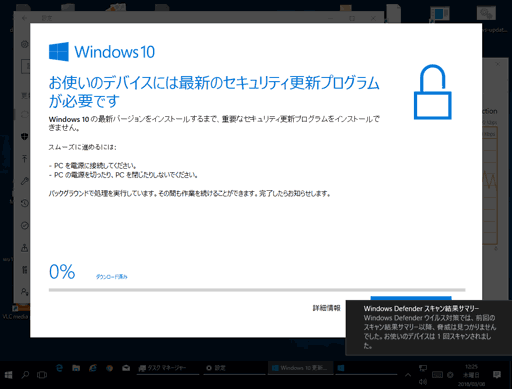
▲クリックで拡大
この「お使いのデバイスには最新のセキュリティプログラムが必要です」の画面で、進捗状況 (画面下の%表記の所) が「ダウンロード」の状態であれば、PCを強制的に再起動すれば強制アップグレードは中止できる。(タスクマネージャーから「Windows 10 更新アシスタント」のタスクを終了させてもOK)
ダウンロードが終わりインストールが始まっている場合
アップグレードを強制終了させると Windows システムに異常が発生する恐れがある。この場合はそのままバージョン1709にアップグレードを行い、PCの動作に問題が発生した時は元のグレードに戻す (大きな問題がなければそのままバージョン1709を使う) という選択をするのが良いと思われる。
※ Windows10を元のバージョンに戻す手順はこちら
強制アップグレードが行われる理由
(いずれも個人的な勝手な予測)
今年4月、Windows10 はバージョン 1803 のリリースを予定している。
バージョン1607 / 1703 から バージョン1803へ メジャーアップデートしたユーザーが「『元に戻す』を選択してバージョン1607 / 1703 へ戻す」という状況を、Microsoftとしてはなくしたいのではないか、と予測。あと Meltdown と Spectre 関連のセキュリティパッチの関係で、Microsoftは バージョン1709へ上げさせたいのかなと予測(バージョン 1607 の場合は 2018年4月でサポート切れになる事も理由に含まれていると思う)
強制アップグレードの原因と回避方法
上記のような挙動をする強制アップグレードは、「Windows 10 更新アシスタント」および「KB4023057」が犯人。
この問題を回避するには、以下の手順を行う。
1.「Windows 10 更新アシスタント」と「KB4023057」を削除する
コントロールパネルの「プログラムと機能」から行う。
▲クリックで拡大
- 他の更新プログラムと異なり、KB4023057は通常のアプリと同じ項目にリストされているので注意。
- 補足
以下で解説しているタスクスケジューラの無効化設定でタスクを完全に停止できた場合、KB4023057は特に削除しなくても良いとの事。(更新アシスタントはあとでフォルダごと削除するのでアンインストールしておく)
2. KB4023057が再インストールされないようにする
wushowhide.diagcab を利用する
※この手順ではKB4023057の回避は不可能でした。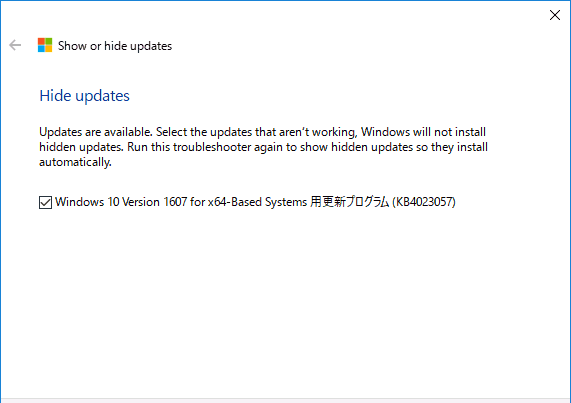
▲クリックで拡大
wushowhide.diagcab のダウンロード (直リン)
wushowhide.diagcab の利用方法はこちら → Windows10の自動アップデートを(更新パッチ別&一時的に)止めることができるツール「wushowhide.diagcab」
- KB4023057 をインストールしないようにする方法や、強制アップデートを回避する方法は、ページ下段 2018年3月26日追記分 (外部リンク ) を参考にしてください。
3.「Windows 10 更新アシスタント」を自動実行するタスクを停止する
※ この手順もKB4023057がインストールされ直す度に再確認する必要があると思われます。
Windows 10 更新アシスタントは削除するだけではダメで、登録されたタスクも削除しておかないとダメとの事。なるほど。
これは冒頭で紹介した @ITの山市良さんの記事 に助けられた。
- タスクスケジューラで以下を設定1
Microsoft > Windows > rempl を開く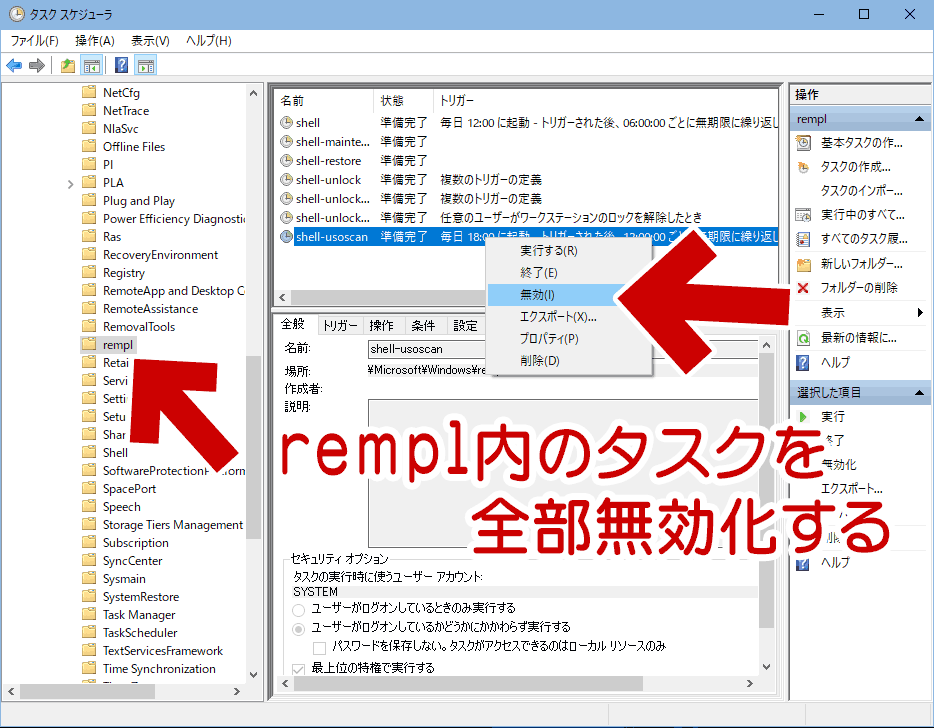
▲クリックで拡大
登録されたタスクを全て無効化する。 - タスクスケジューラで以下を設定
Microsoft > Windows > UpdateOrchestrator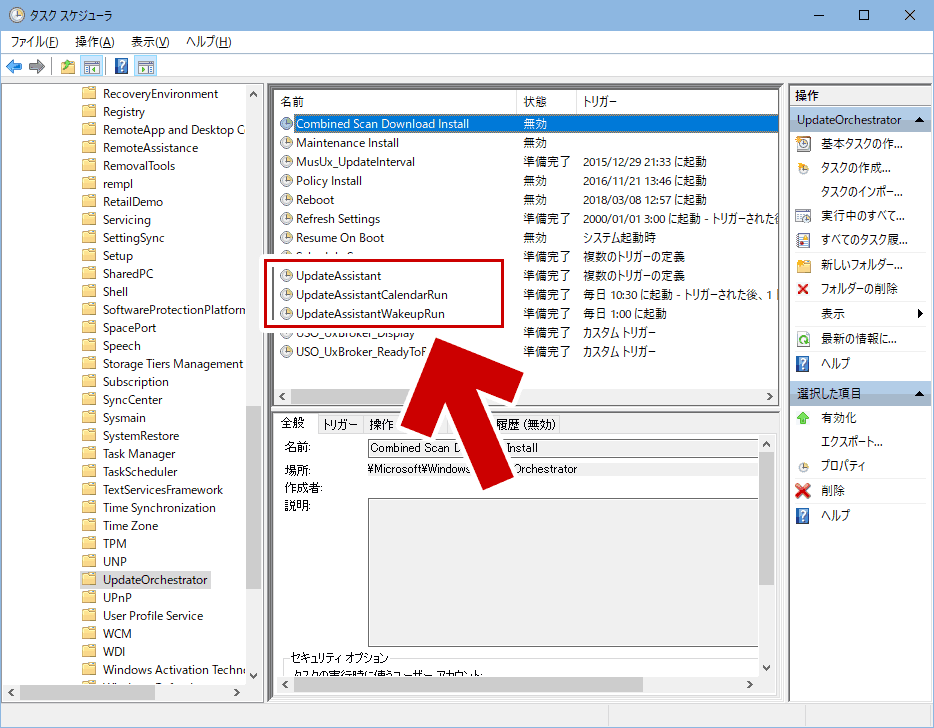
▲クリックで拡大
こちらも更新アシスタント関連のタスクが登録されているので、それらを全て無効化する。 - フォルダの削除
「C:\Windows\UpdateAssistant」をディレクトリごと丸ごと削除する。
- リンク先では コマンドプロンプト(管理者)で削除している
cd /d c:\windows
rd UpdateAssistant /S
- リンク先では コマンドプロンプト(管理者)で削除している
このページのメインとなる情報はここまで。
追記 (2018.03.26)
KB4023057は wushowhide.diagcabなどを利用した「一般的な」更新プログラムの適用回避は通用せず、何らかのタイミングで再び強制的にインストールされてしまいます。
Solomonレビューさん、るなおーびっと!のしろみちさんが、強制アップデートの回避方法をさらに模索されていらっしゃいます。
- 不死身の更新プログラム「KB4023057」の動作と対策(解析途中) | Solomonレビュー[redémarrage]
Windows 10 の Remediation(治療)プログラムに注意 | Solomonレビュー[redémarrage]
「KB4023057」はMicrosoftの指示で動作するバックドアとなっている、と推測されています。さらに、KB4023057をブロックする手順を公開されています - 2018.03.28追記: KB4023057 と Windows 10 更新アシスタント:るなおーびっと! - ブロマガ
更新アシスタントは累積更新プログラムに含まれており、それがKB4023057によって発動する流れをかいせつしておられます。
追記おわり。
以下、2018年3月8日に「おまけ」と称して書き残した手元のメモです。
その他メモ: 強制アップグレードが始まる時期
KB4023057 のインストール日と強制アップグレードが始まる時期の関係について少し気になったので、これもメモ。
- 「KB4023057」および「Windows 10 更新アシスタント」のインストール日は、強制アップグレードが発生した当日 (2018年3月8日) となっている。
- どうやらKB4023057をインストールすると、自動的に更新アシスタントもインストールされるらしい。
- KB4023057インストール直後に強制アップグレードが始まりやすいので注意。
- ちなみにこのPCの場合、KB4023057 は以下の時期にインストールされている
- 2017年10月11日
2018年1月17日
2018年2月4日
2018年3月8日 - 「Windows 10 更新アシスタント」は、いつから存在していたか
「Windows 10 更新アシスタント」は、いつから存在していたか (このPCの場合2017年12月頃にはあったはずだけど) ちょっと思い出せなかったので、バックアップイメージが取ってあった別PCで確認してみた。 - すると以下のような感じになっていた。
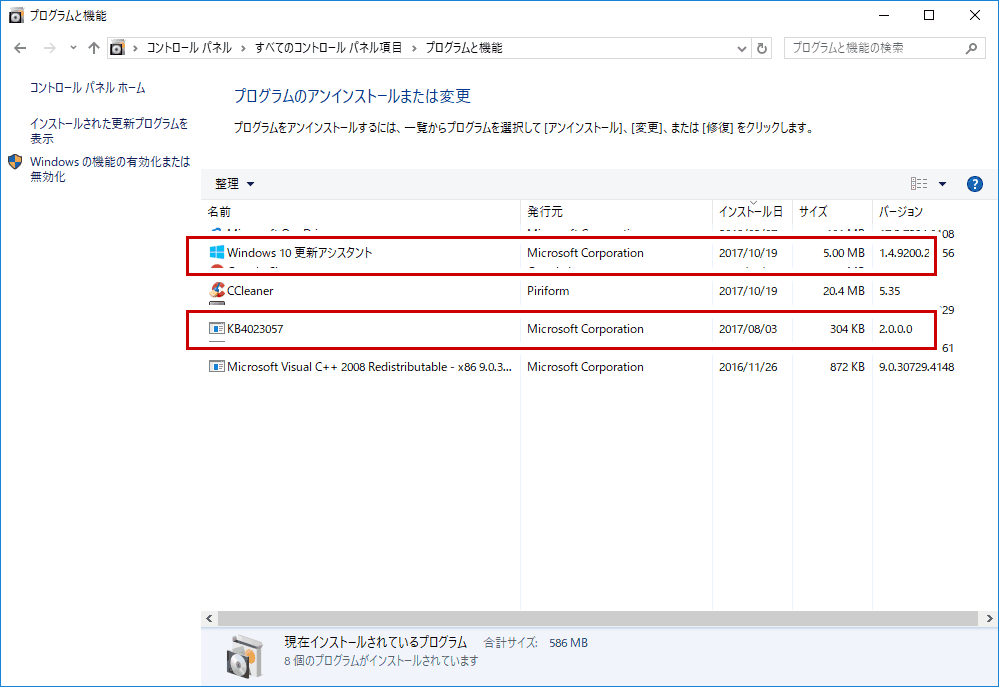
▲クリックで拡大
KB4023057 は 2017年8月3日にもインストールされていた。
Windows 10 更新アシスタントは10月19日にインストールされていた (この時は KB4023057 の更新なし) - 多分、この辺の時期から更新アシスタントは仕込まれている。
- 2017年10月11日
- このような感じで「KB4023057」と「Windows 10 更新アシスタント」は、以前から存在していた。しかし3月8日にKB4023057が再更新された後、強制アップグレードが始まっている。
- このサイト内に記録した過去のWindows Update メモを見て再確認する。2月4日~10日に配布された時点で強制アップグレードが始まったPC環境も一定数ある模様。
- 該当情報の記載場所
2018年2月の Windows Update の不具合・注意事項など
ページ後半、2月10日の項目 - 手元のPCの場合
手元のPCの場合、2018年2月に配信された KB4023057 では強制アップグレードは始まらなかった。(ただし、別PCではKB4023057インストール後は Windows10 設定変更ツール 有効ではWindows Updateできなくなる問題が発生した)
- 該当情報の記載場所
※その他、本文と無関係な補足
- 「プログラムと機能」の画像でKB4023057 以外のアプリが全て2月4日インストールになっているのは、現在進行中のPCの初期化関連の記事検証のために発生しているもの。この記事の強制アップグレードとは無関係
このページの情報は以上。